เลือกทำอย่างใดอย่างหนึ่งต่อไปนี้:
เปลี่ยนความกว้างของคอลัมน์
-
คลิกและลากผ่านส่วนหัวของคอลัมน์สําหรับคอลัมน์ที่คุณต้องการเปลี่ยนแปลง
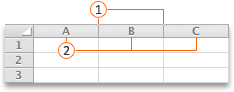
ตัวคั่นคอลัมน์

ส่วนหัวของคอลัมน์

หมายเหตุ: ถ้าคุณจําเป็นต้องเปลี่ยนความกว้างของคอลัมน์เดียวเท่านั้น คุณไม่จําเป็นต้องเลือกคอลัมน์นั้นก่อน
-
ชี้ไปที่ตัวคั่นทางด้านขวาของส่วนหัวของคอลัมน์ใดๆ ที่เลือก
ตัวชี้จะกลายเป็น

-
เลือกทำอย่างใดอย่างหนึ่งต่อไปนี้
|
เมื่อต้องการ |
ให้ทำสิ่งนี้ |
|---|---|
|
เปลี่ยนความกว้างคอลัมน์ให้พอดีกับเนื้อหา |
ดับเบิลคลิกที่ตัวคั่น |
|
เปลี่ยนความกว้างคอลัมน์เป็นขนาดใดก็ได้ |
ลากตัวคั่นจนกว่าคอลัมน์จะมีความกว้างที่คุณต้องการ |
เคล็ดลับ: เมื่อต้องการตั้งค่าการวัดความกว้างที่แน่นอน บนเมนู รูปแบบ ให้ชี้ไปที่ คอลัมน์ แล้วคลิก ความกว้าง
เปลี่ยนความกว้างของคอลัมน์ทั้งหมดในแผ่นงาน
-
เลือกเซลล์ทั้งหมดบนแผ่นงานด้วยการคลิกสามเหลี่ยม เลือกทั้งหมด ที่มุมบนซ้ายของตารางแผ่นงาน
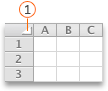
สามเหลี่ยม

-
ชี้ไปที่ตัวคั่นทางด้านขวาของส่วนหัวของคอลัมน์ใดๆ ที่เลือก
ตัวชี้จะกลายเป็น

-
เลือกทำอย่างใดอย่างหนึ่งต่อไปนี้
|
เมื่อต้องการ |
ให้ทำสิ่งนี้ |
|---|---|
|
เปลี่ยนความกว้างคอลัมน์ให้พอดีกับเนื้อหา |
ดับเบิลคลิกที่ตัวคั่น |
|
เปลี่ยนความกว้างคอลัมน์เป็นขนาดใดก็ได้ |
ลากตัวคั่นจนกว่าคอลัมน์จะมีความกว้างที่คุณต้องการ |
คัดลอกความกว้างคอลัมน์ไปยังคอลัมน์อื่น
-
เลือกเซลล์ใดๆ ในคอลัมน์ที่มีความกว้างที่คุณต้องการคัดลอก
-
ในแถบเครื่องมือ มาตรฐาน ให้คลิก คัดลอก

-
เลือกเซลล์ในคอลัมน์ที่คุณต้องการคัดลอกความกว้าง
-
บนเมนู แก้ไข ให้คลิก วางแบบพิเศษ เลือก ความกว้างคอลัมน์ แล้วคลิก ตกลง
เปลี่ยนความสูงของแถว
-
คลิกและลากผ่านส่วนหัวของแถวสําหรับแถวที่คุณต้องการเปลี่ยน
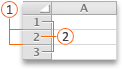
ตัวคั่นแถว


หมายเหตุ: ถ้าคุณจําเป็นต้องเปลี่ยนความสูงของแถวเดียวคุณไม่จําเป็นต้องเลือกก่อน
-
ชี้ไปที่ตัวคั่นที่อยู่ใต้ส่วนหัวของแถวที่เลือก
ตัวชี้จะกลายเป็น

-
เลือกทำอย่างใดอย่างหนึ่งต่อไปนี้
|
เมื่อต้องการ |
ให้ทำสิ่งนี้ |
|---|---|
|
เปลี่ยนความสูงของแถวให้พอดีกับเนื้อหา |
ดับเบิลคลิกที่ตัวคั่น |
|
เปลี่ยนความสูงของแถวเป็นขนาดใดก็ได้ |
ลากตัวคั่นจนกว่าแถวจะมีความสูงที่คุณต้องการ |
เคล็ดลับ: เมื่อต้องการตั้งค่าการวัดความสูงที่แน่นอน บนเมนู รูปแบบ ให้ชี้ไปที่ แถว แล้วคลิก ความสูง
เปลี่ยนความสูงของแถวทั้งหมดในแผ่นงาน
-
เลือกเซลล์ทั้งหมดบนแผ่นงานด้วยการคลิกสามเหลี่ยม เลือกทั้งหมด ที่มุมบนซ้ายของตารางแผ่นงาน
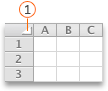
สามเหลี่ยม

-
ชี้ไปที่ตัวคั่นที่อยู่ใต้ส่วนหัวของแถวที่เลือก
ตัวชี้จะกลายเป็น

-
เลือกทำอย่างใดอย่างหนึ่งต่อไปนี้
|
เมื่อต้องการ |
ให้ทำสิ่งนี้ |
|---|---|
|
เปลี่ยนความสูงของแถวให้พอดีกับเนื้อหา |
ดับเบิลคลิกที่ตัวคั่น |
|
เปลี่ยนความสูงของแถวเป็นขนาดใดก็ได้ |
ลากตัวคั่นจนกว่าแถวจะมีความสูงที่คุณต้องการ |
ต้องการความช่วยเหลือเพิ่มเติมไหม
คุณสามารถสอบถามผู้เชี่ยวชาญใน Excel Tech Community หรือรับการสนับสนุนใน ชุมชน










